Как да разопаковате пощенски файл на компютъра си
ZIP файла - това е една от най-популярните формати на архивни файлове. Поради това, рано или късно, с пощенски файл се отрази на всички потребители. В тази статия ще разгледаме два начина за това как да разопаковате ZIP файла на вашия компютър с операционна система Windows.
Метод № 1. Разопаковайте ZIP файл, използвайки вградения историк.
Операционната система Windows има вградена ZIP архиватор, който ви позволява да разопаковате ZIP файл. Този метод на извличане на ZIP файл е удобно, тъй като не е необходимо да бъде инсталиран на вашия компютър, без допълнителен софтуер, за да го използвате.
Така че, за да извлечете ZIP файл с помощта на вградения в архиватор просто трябва да отворите ZIP файла, като кликнете два пъти върху левия бутон на мишката (или кликнете с десен бутон и команда "Open".)
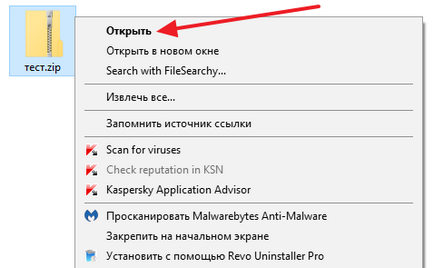
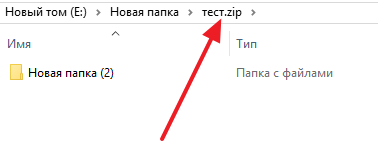
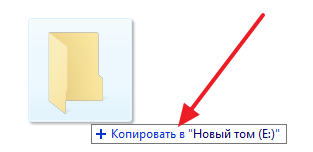
Ако се опитате да отворите ZIP файла не се отваря папката, а вместо това тичам всяка друга програма, след което можете да използвате менюто "Отваряне с" и изберете "Explorer".
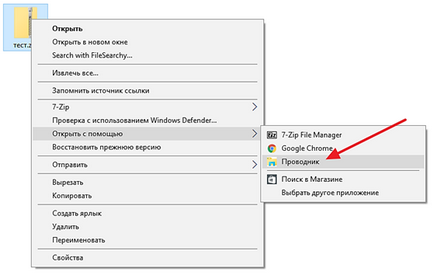
След това ZIP файл ще се отвори папката и можете да го разопаковате, както е описано по-горе.
Номерът на метод 2. Разопаковайте ZIP файл с помощта на безплатен архиватор.
Вижте също: Как да отворите RAR файл на Windows 10
Друг начин да разопаковате ZIP файла на вашия компютър - това е свободен да използва архиватор. Най-популярните и добре познати безплатен архиватор е програма, 7-Zip. Ето защо по-нататък ще разгледаме е негова.
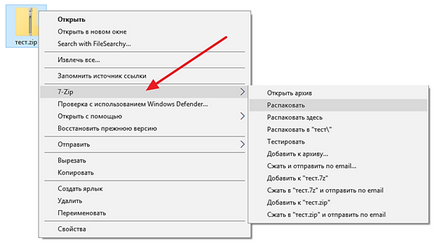
също може да бъде избран вариант "Extract". В този случай, той се отваря малък прозорец, в който можете да изберете папката, в която искате да разопаковате избрания Zip файл.
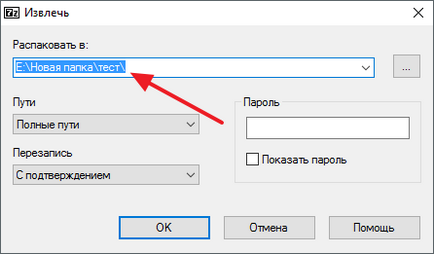
Друг вариант - да се отвори Zip файл в 7-Zip програма интерфейс. В този случай, можете да изберете кои файлове искате да разопаковате, и кои не са. За да направите това, изберете файловете, които искате и натиснете бутона "Премахни".
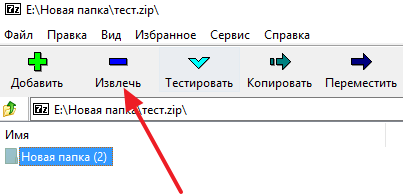
Това отваря прозорец, в който трябва да изберете папката, в която искате да извлечете съдържанието на Zip файл.
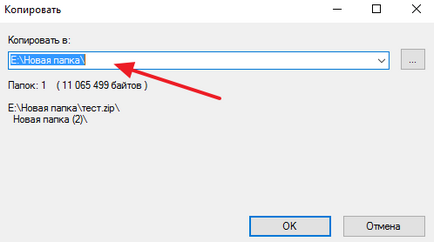
След като изберете папката, в която трябва да кликнете върху бутона «ОК» и файловете ще бъдат разопаковани.